آشنایی با کنسول R
پس از نصب و راه اندازی R و با ورود به محیط کنسول، سفر شما در دنیای R آغاز می شود. با اینحال، پیش از شروع برنامه نویسی و استفاده از قابلیت های زبان R، آشنا شدن با بخشهای مختلف کنسول خالی از لطف نیست.

همانگونه که قابل مشاهده است، محیط اولیه برنامه نویسی R شباهت بسیار زیادی به تمامی برنامه های تحت ویندوز (از جمله notepad دارد!) و به همین دلیل، برای استفاده از آن با چالش خاصی روبه رو نخواهید شد. پس به جای توضیحات اضافه راجع به چگونگی تغییر رنگ و فونت کدها و موارد پیش پا افتاده اینچنینی، به مهمترین گزینه در منوی کنسول، یعنی Packages می پردازیم.
پیشتر هم درباره پکیج-محور بودن زبان R صحبت کردیم و مجددا یادآوری می کنیم که تقریبا برای انجام بیشتر کارهای تخصصی در R نیاز به استفاده از پکیچ های اختصاصی آن ها داریم و با امکانات اولیه R تنها می توان برخی از عملیات اولیه را انجام داد. البته در بخش های بعدی بیشتر درباره پکیج ها صحبت می کنیم ولی در ابتدای راه بهتر است تا نگاهی کوتاه به چگونگی نصب پکیج ها داشته باشیم.
برای استفاده از هر پکیج، ابتدا باید آن را فراخوانی یا Load کرد. علاوه برا اینکه می توان از طریق وارد کردن کد دستوری ساده ای این کار را انجام داد، از طریق گزینه Load Package هم می توان پکیج مورد نظر را انتخاب و فعال کرد.

پس از انتخاب این گزینه، با تصویری مشابه تصویر زیر مواجه خواهید شد که پکیج هایی را که به صورت پیش فرض در نصب R درنظر گرفته شده اند را در اختیار شما قرار می دهد و با انتخاب گزینه موردنظر، می توانید آن را فعال کنید.

برای فعال کردن و استفاده از پکیج هایی که به صورت پیش فرض در بسته نصبی R قرار ندارند، باید از گزینه Install Package(s) استفاده کنیم (شکل اول در این مقاله) ولی پیش از استفاده از آن باید موقعیت مکانی سروری که پکیج ها بر روی آن قرار گرفته اند را از طریق گزینه Set CRAN mirror تعیین کرد. اگرچه به صورت کلی تفاوتی بین سرورها وجود ندارد ولی اگر موقعیت مکانی سروری که انتخاب می کنید، به شما نزدیک تر باشد، می تواند بر سرعت نصب پکیج ها تاثیرگذار باشد. همچنین، در مواردی ممکن است یک پکیج مشخص بر روی یک سرور خاص وجود نداشته باشد.

پس از انتخاب سرور مورد نظر، با انتخاب گزینه Install Package(s)، فهرستی از پکیج های ارائه شده را مشاهده می کنید و گزینه مورد نظر خود را از میان آن ها انتخاب کرده و فرایند نصب را شروع می کنید.
البته فرایند نصب پکیج ها، جنبه های مختلف دیگری هم دارد که در بخش های آینده به آن ها می پردازیم، از جمله موارد زیر:
- موجود نبودن یک پکیج در فهرست کنسول
- موجود نبودن یک پکیج بر روی یک سرور خاص
- وصل نشدن به یک سرور مشخص
- وابستگی های یه پکیج به پکیج های دیگر
- نصب چند پکیج به صورت همزمان

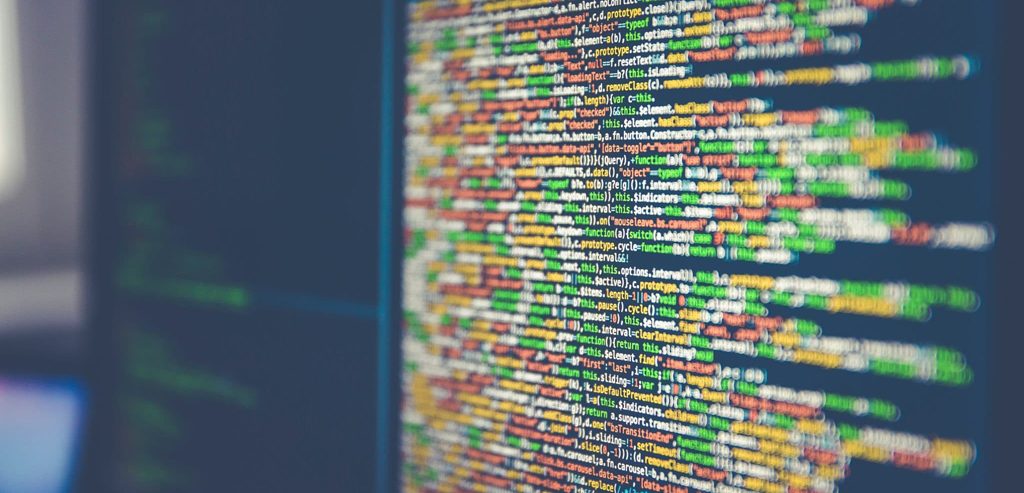
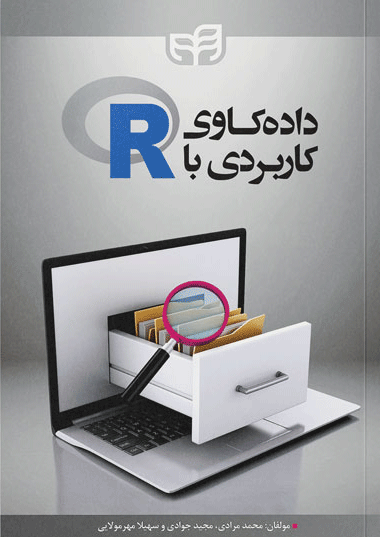
دیدگاه ها
ارسال دیدگاه